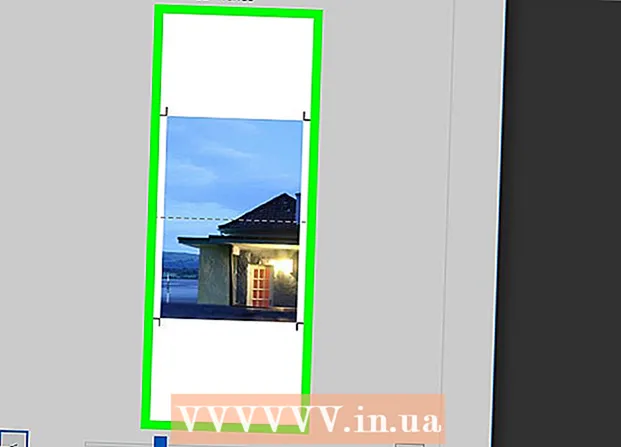Szerző:
Sara Rhodes
A Teremtés Dátuma:
12 Február 2021
Frissítés Dátuma:
1 Július 2024
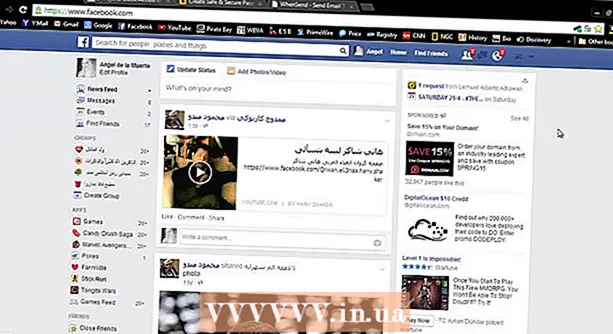
Tartalom
- 2. módszer a 3 -ból: Hozzon létre ideiglenes jelszót
- 3. módszer a 3 -ból: A fiók leválasztása
- Tippek
- Figyelmeztetések
- A Firefox és a Chrome egyaránt ingyenes programok.
 2 Töltse le a kívánt bővítményt. Számos beépülő modul (bővítmény) lehetővé teszi, hogy blokkolja azokat a webhelyeket, mint a Facebook, amelyek elvonják a figyelmét munka közben. A FireFox egyik legnépszerűbb bővítménye a LeechBlock, míg a Chrome esetében a StayFocused.
2 Töltse le a kívánt bővítményt. Számos beépülő modul (bővítmény) lehetővé teszi, hogy blokkolja azokat a webhelyeket, mint a Facebook, amelyek elvonják a figyelmét munka közben. A FireFox egyik legnépszerűbb bővítménye a LeechBlock, míg a Chrome esetében a StayFocused. - Telepítse a LeechBlock szoftvert a FireFox rendszerre. Kattintson a Firefox gombra, és válassza a Bővítmények lehetőséget. Írja be a leechblock kifejezést a keresőmezőbe. Kattintson a "telepítés" gombra a keresőmező jobb oldalán. A Leechblock automatikusan letölti és telepíti. Indítsa újra a Firefoxot.
- Telepítse a StayFocused -t a Chrome -ra. Kattintson a menü gombra Válassza az Eszközök - Bővítmények lehetőséget. Görgessen lefelé az oldalon, és kattintson a További bővítmények letöltése linkre. Írja be a stayfocused kifejezést a keresőmezőbe. Kattintson a StayFocused melletti "+ Ingyenes" gombra. Kattintson a „Hozzáadás” gombra, amikor megjelenik a megerősítő ablak.
 3 A bővítmény testreszabása. Miután telepítette a kívánt bővítményt, be kell állítania, hogy bizonyos időpontokban blokkolja a Facebookot. Mindegyiknek megvan a saját eljárása.
3 A bővítmény testreszabása. Miután telepítette a kívánt bővítményt, be kell állítania, hogy bizonyos időpontokban blokkolja a Facebookot. Mindegyiknek megvan a saját eljárása. - LeechBlock - Kattintson a Firefox menüre, és válassza a Bővítmények lehetőséget. Keresse meg a LeechBlock alkalmazást, és kattintson a Beállítások gombra. Adja hozzá a "www.facebook.com" címet a nagy ablakhoz a beállítások ablak közepén.
- Kattintson a "Mikor kell letiltani" fülre, és állítsa be a letiltási ütemtervet. Az időt 24 órás formátumban kell megadni. Beállíthatja a letiltást a webhelyen eltöltött bizonyos idő után, vagy a nap bizonyos óráiban, vagy mindkettőt egyszerre.
- Kattintson a "Hogyan lehet letiltani" fülre, és válassza ki, mi történik, amikor meglátogatja a webhelyet. Alapértelmezés szerint megjelenik egy értesítés a kiterjesztésről, de ha szükséges, átirányítást is beállíthat egy másik webhelyre.
- Kattintson a Speciális fülre a speciális beállítások konfigurálásához. Itt blokkolhatja a hozzáférést a Leechblock alkalmazás beállításaihoz, miközben blokkolja a webhelyeket, vagy akár blokkolhatja a Firefox beállításokhoz való hozzáférést. Ezeket a beállításokat csak akkor válassza, ha megértette, mihez fog vezetni (ezeket a beállításokat nem tudja megnyitni a webhelyek blokkolása közben).
- Jelszó hozzáadása. Kattintson a Beállítások ablak tetején található Hozzáférés -vezérlés fülre, hogy jelszót adjon a LeechBlock kiterjesztéshez. A jelszót nem a biztonságra használják, hanem azért, hogy újabb akadályt hozzanak létre köztetek és a zár eltávolítása között. Így lesz ideje gondolkodni a feloldás előtt.
- Koncentrálj... Kattintson a StayFocused ikonra a böngésző eszköztárában. Kattintson a "Beállítások" linkre a megjelenő ablak alján.
- Kattintson a "Letiltott webhelyek" menüpontra. A megnyíló Beállítások ablak bal oldalán találja. Adja hozzá a "www.facebook.com" oldalt, és kattintson a "Letiltott webhelyek hozzáadása" gombra. Ha el akarja kerülni a blokkolás feloldását, válassza a „Blokkolja a Chrome -bővítmények oldalt!” Opciót, hogy hozzáadja a Bővítmények oldalt a letiltott listához.
- Állítson be letiltási ütemtervet. A letiltási ütemezés konfigurálásához használja a négy legjobb lehetőséget. A "Maximálisan engedélyezett idő" lehetővé teszi az időzítő engedélyezését az összes blokkolt webhelyhez. Az időzítő lejárta után az adott napon már nem tudja meglátogatni a megadott webhelyeket. Az "Aktív napok" segítségével meghatározhatja, hogy a StayFocused zár mely napokon fog működni. Az „Aktív órák” beállítja azt a napszakot, amikor a webhelyek letiltásra kerülnek. A "Napi visszaállítási idő" az a napszak, amikor az időzítők visszaállnak.
- Állítsa be a "Nukleáris opciót".Ez az utolsó fokú védelem a webböngészés ellen munkaidőben, más szóval alapértelmezés szerint ez a funkció egy bizonyos ideig blokkolja az összes webhelyet, bár módosíthatja ezt a lehetőséget, hogy csak néhány webhelyet blokkoljon.
- Adjon hozzá feladatot. Ha úgy gondolja, hogy a weboldalak letiltásának feloldása túl erős lesz, akkor állítsa be a feladatot. Egy adott szövegből egy bekezdést kell írnia anélkül, hogy nyelvtani hibákat vétene.
 4 Használja a kiterjesztést. Miután beállította a Facebook letiltásának ütemezését, a bővítmény működni kezd. A kikapcsoláshoz át kell mennie az összes beállított akadályon. Próbáld leküzdeni ezt a vágyat!
4 Használja a kiterjesztést. Miután beállította a Facebook letiltásának ütemezését, a bővítmény működni kezd. A kikapcsoláshoz át kell mennie az összes beállított akadályon. Próbáld leküzdeni ezt a vágyat! - Telepítse a bővítményeket minden webböngészőre, és gyengeség esetén kerülje a váltást.
2. módszer a 3 -ból: Hozzon létre ideiglenes jelszót
 1 Hozzon létre egy új e -mail címet. Számos szolgáltatás közül választhat, mint például a Yahoo, a Gmail, a Mail.com, az Outlook.com és mások.
1 Hozzon létre egy új e -mail címet. Számos szolgáltatás közül választhat, mint például a Yahoo, a Gmail, a Mail.com, az Outlook.com és mások.  2 Változtassa meg e -mail címét Facebookra. Legyen új címe elsődleges címe. Az elsődleges Facebook e -mail címe a közösségi körökben végzett legfrissebb tevékenységekről érkező összes értesítés.
2 Változtassa meg e -mail címét Facebookra. Legyen új címe elsődleges címe. Az elsődleges Facebook e -mail címe a közösségi körökben végzett legfrissebb tevékenységekről érkező összes értesítés. - Kattintson a jobb felső sarokban található lefelé mutató nyílra, és válassza a Beállítások lehetőséget.
- Az alapvető fiókbeállításokban kattintson az e -mail címet tartalmazó mezőben található Szerkesztés linkre.
- Kattintson a megjelenő "másik levél hozzáadása" linkre, és írja be új e -mail címét.
- Legyen ez a fő, adja meg Facebook jelszavát, és kattintson a Beállítások mentése gombra.
 3 Hozzon létre új jelszót. Győződjön meg arról, hogy a jelszó elég erős ahhoz, hogy ne emlékezzen rá. Keressen az interneten egy „jelszógenerátort”, és válasszon ki egy webhelyet, ahol erős jelszót hozhat létre.
3 Hozzon létre új jelszót. Győződjön meg arról, hogy a jelszó elég erős ahhoz, hogy ne emlékezzen rá. Keressen az interneten egy „jelszógenerátort”, és válasszon ki egy webhelyet, ahol erős jelszót hozhat létre. - Másolja ki a jelszót, hogy ne kelljen újraírnia. Így nem fog hibázni, és nem is emlékszik rá.
 4 Tegyen új jelszót a Facebook -fiókjába. Ezt a Beállítások menüben teheti meg, ahol éppen megváltoztatta e -mail címét.
4 Tegyen új jelszót a Facebook -fiókjába. Ezt a Beállítások menüben teheti meg, ahol éppen megváltoztatta e -mail címét.  5 Állítson be új jelszót az új e -mail címéhez. Adja meg a létrehozott jelszót az új e -mail jelszavaként.
5 Állítson be új jelszót az új e -mail címéhez. Adja meg a létrehozott jelszót az új e -mail jelszavaként.  6 Írja be: "A jövő levele". Látogasson el olyan webhelyekre, mint a FutureMe, EmailFuture vagy a Bored.com. Hozzon létre egy üzenetet az új e -mail nevével és a létrehozott jelszóval.
6 Írja be: "A jövő levele". Látogasson el olyan webhelyekre, mint a FutureMe, EmailFuture vagy a Bored.com. Hozzon létre egy üzenetet az új e -mail nevével és a létrehozott jelszóval. - Állítsa be az üzenet elküldésének idejét abban a pillanatban, amikor szabad ideje van, és nem fogja elterelni a figyelmét a fontos dolgokról.
 7 Kijelentkezés a Facebookról. Miután beállította az e -mail címét, jelentkezzen ki a Facebookról, hogy ne maradjon kapcsolatban a fiókjával. Próbálja meg, hogy ne hagyjon nyomot az imént létrehozott jelszóban.
7 Kijelentkezés a Facebookról. Miután beállította az e -mail címét, jelentkezzen ki a Facebookról, hogy ne maradjon kapcsolatban a fiókjával. Próbálja meg, hogy ne hagyjon nyomot az imént létrehozott jelszóban. - Ha másolta a jelszót, akkor másoljon valamit a vágólap adatainak frissítéséhez.
 8 Lépj a Facebookra, ha van egy kis szabadidőd. Amikor levelet kap a jövőtől, megadhatja Facebook -jelszavát, és ellenőrizheti a frissítéseket. Ugyanazt a jelszót használhatja minden nap, vagy újat hozhat létre.
8 Lépj a Facebookra, ha van egy kis szabadidőd. Amikor levelet kap a jövőtől, megadhatja Facebook -jelszavát, és ellenőrizheti a frissítéseket. Ugyanazt a jelszót használhatja minden nap, vagy újat hozhat létre.
3. módszer a 3 -ból: A fiók leválasztása
 1 Válassza le a Facebook -fiókját, ha nem szeretné meglátogatni. Ideiglenesen letilthatja Facebook -fiókját. Az adatok nem törlődnek, és bármikor bekapcsolhatja. Bár mindig bekapcsolhatja, tudatalatti tudatában, hogy ki van kapcsolva, nem lesz sok kedve meglátogatni.
1 Válassza le a Facebook -fiókját, ha nem szeretné meglátogatni. Ideiglenesen letilthatja Facebook -fiókját. Az adatok nem törlődnek, és bármikor bekapcsolhatja. Bár mindig bekapcsolhatja, tudatalatti tudatában, hogy ki van kapcsolva, nem lesz sok kedve meglátogatni. - Amikor deaktiválja fiókját, profilja el lesz rejtve az összes Facebook elől, így szünetet tarthat a közösségi élet folyamatos értesítései előtt.
 2 Kapcsolja be fiókját, ha készen áll rá. Nem lesz nehéz folytatni a profilját a nap végén, amikor bejelentkezik e -mail címével és jelszavával. Fiókját visszaállítjuk, és adatait mentjük.
2 Kapcsolja be fiókját, ha készen áll rá. Nem lesz nehéz folytatni a profilját a nap végén, amikor bejelentkezik e -mail címével és jelszavával. Fiókját visszaállítjuk, és adatait mentjük.
Tippek
- Az első módszer minden webhelyen működik, nem csak a Facebookon.
Figyelmeztetések
- Ha hibát követ el (például új jelszót hoz létre, és elfelejti elküldeni a jövőben), akkor előfordulhat, hogy nem tudja elérni fiókját; légy óvatos.